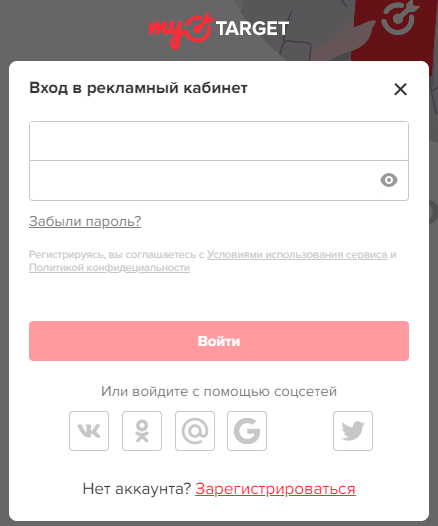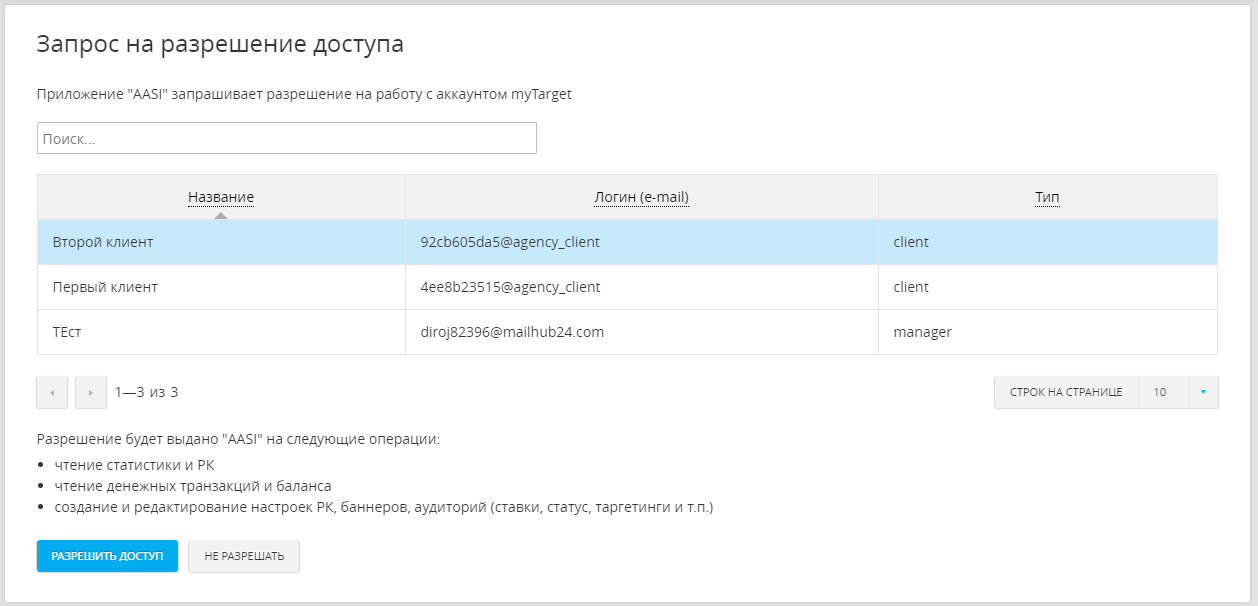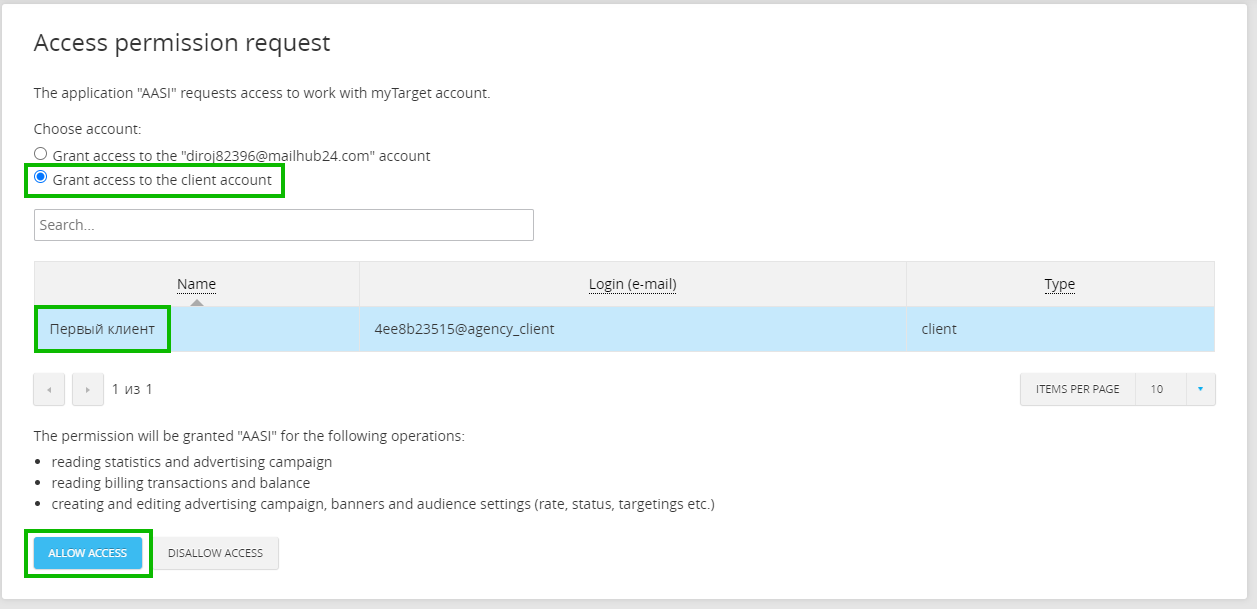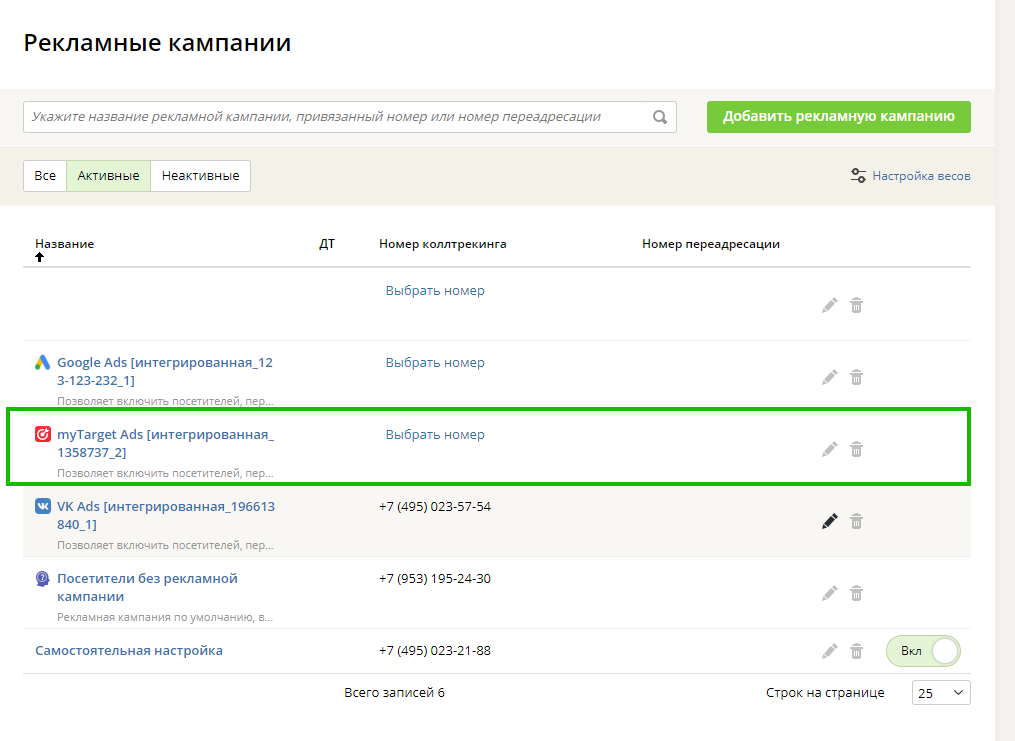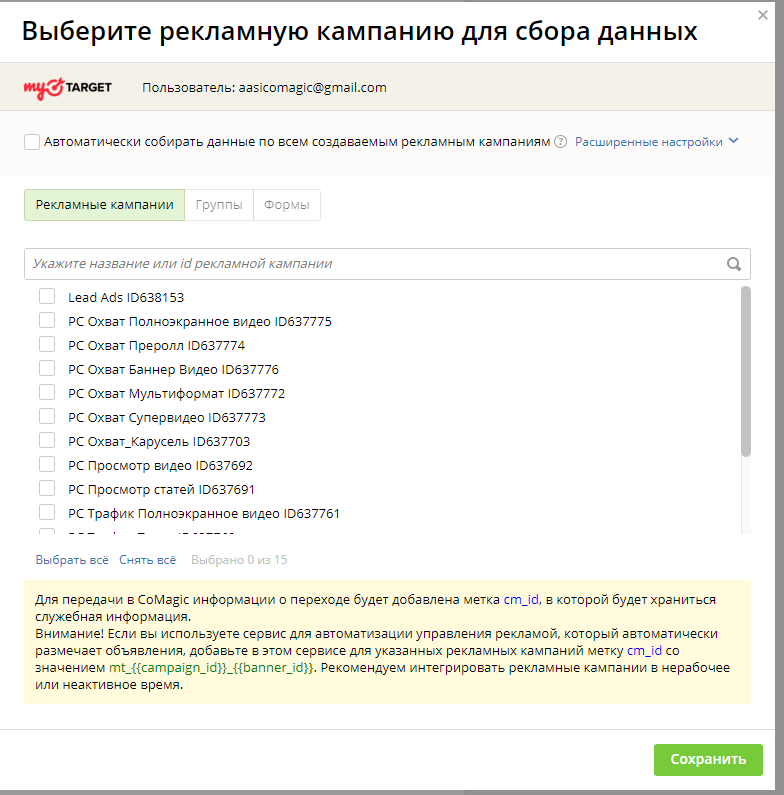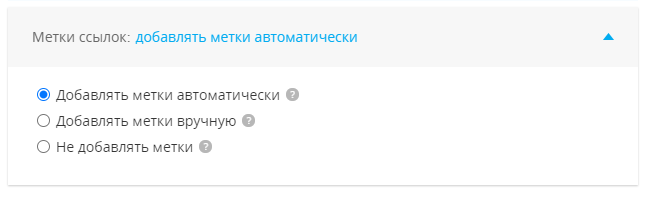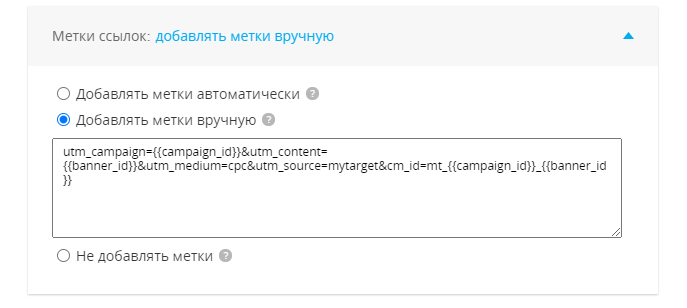Интеграция с Яндекс.Директ
Инструкцию можно еще и посмотреть :)
Интеграция с Яндекс.Директ позволит не только автоматически подтянуть в CoMagic расходы на рекламу, но еще и позволяет перенести всю структуру рекламных кампаний вплоть до ключевых слов, что делает работу с данными максимально удобной с погружением до нужного уровня данных.
Какие типы кампаний интегрируем
- TEXT_CAMPAIGN — кампания с типом «Текстово-графические объявления»
- DYNAMIC_TEXT_CAMPAIGN — кампания с типом «Динамические объявления»
- SMART_CAMPAIGN — кампания с типом «Смарт-баннеры»
- CPM_BANNER_CAMPAIGN — кампания с типом «Медийная кампания».
Обратите внимание, в связи с ограничениями API Яндекса Директа, по рекламным кампаниям со следующими типами нет возможности провести интеграцию
- MCBANNER_CAMPAIGN - Баннер на поиске
- CPM_DEALS_CAMPAIGN - Медийная кампания со сделками
- CPM_FRONTPAGE_CAMPAIGN - Медийная кампания на Главной
Для отслеживания стастистики по данным рекламным кампаниям, необходимо выполнить настройку вручную.
Настройка
Заходим в Настройки - сайты и выбираем вкладку Интеграции с сервисами - Рекламные системы.
Теперь нужно авторизоваться в Яндекс.Директ.
Обратите внимание, что для правильной настройки интеграции нужно указывать логин главного представителя аккаунта, на котором размещается кампания в Директе. Если вы рекламное агентство, то введите логин одного клиента. В любом случае, логин должен иметь права на чтение и запись.
Находим в списке Яндекс.Директ и вводим логин от аккаунта в Яндексе. Затем нажимаем на кнопку «Подключить сервис».
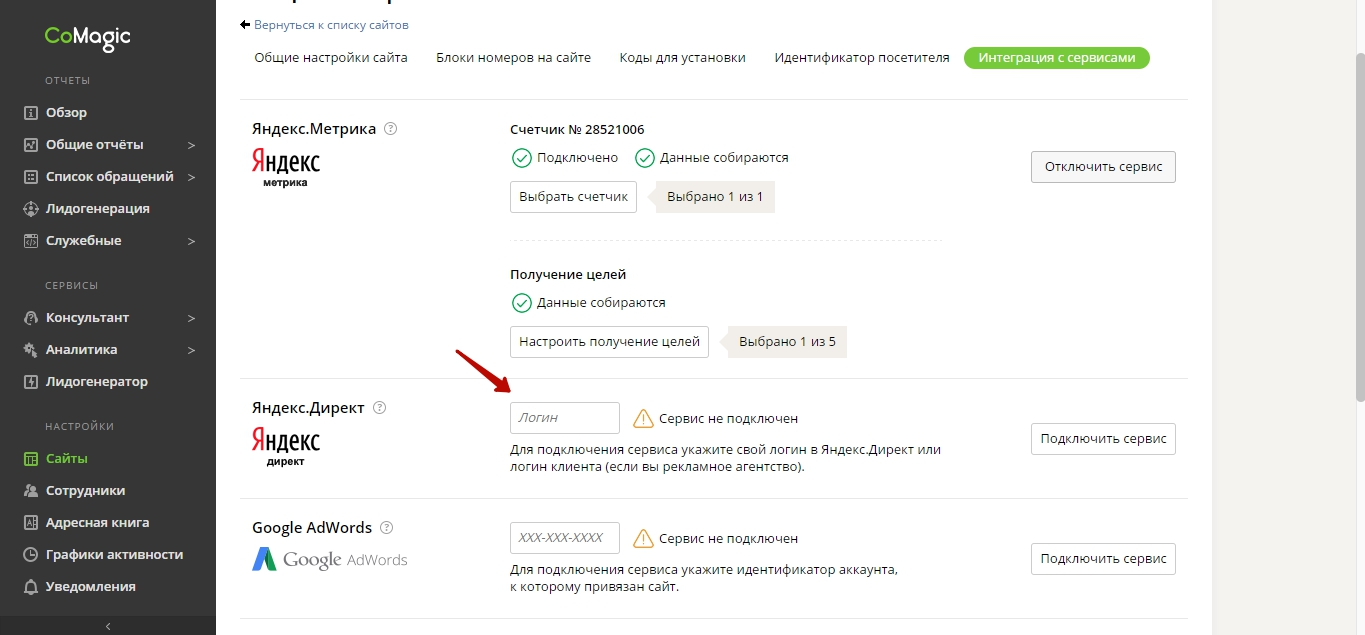
Нажимаем «Войти». Почти готово! Осталось разрешить доступ к данным и выбрать рекламные кампании для импорта данных.
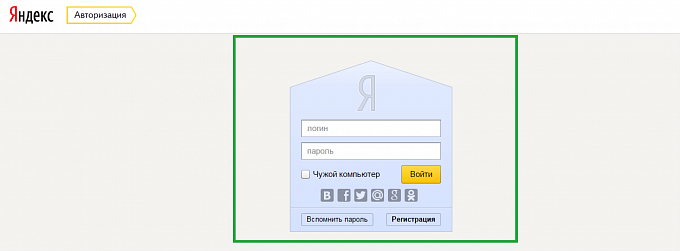
Нажимаем на кнопку «Выбрать рекламные кампании», отмечаем галочками нужные, нажимаем «Сохранить».
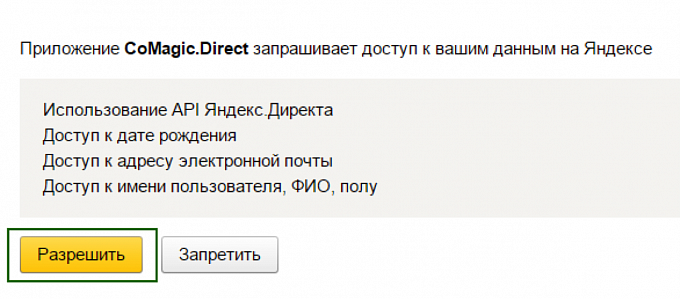
Важное примечание: тем, кто уже ранее (до настройки интеграции CoMagic с Яндекс.Директ) подключал для отслеживания отдельные рекламные кампании по Яндекс.Директ в интерфейсе CoMagic, мы рекомендуем удалить их во избежание путаницы в данных. Теперь, после того, как вы отметили их галочками при настройке интеграции, вся статистика по ним будет собираться в отчете по кампании «Яндекс.Директ (интегрированная)». Статистика за предыдущие периоды при удалении кампаний также сохранится и будет отображаться в соответствующих этим временным интервалам отчетах с пометкой о том, что кампания удалена.
Обязательно привяжите номер к только что настроенной интегрированной рекламной кампании!
Теперь доступна возможность автоматически интегрировать все рекламные кампании, которые клиенты будут создавать после включения опции автоматической интеграции.
Если вы хотите, чтобы все рекламные кампании, которые вы создаете в рекламном аккаунте, автоматически передавались в CoMagic, используйте настройку автоматического сбора данных. Для этого поставьте галочку рядом с опцией:
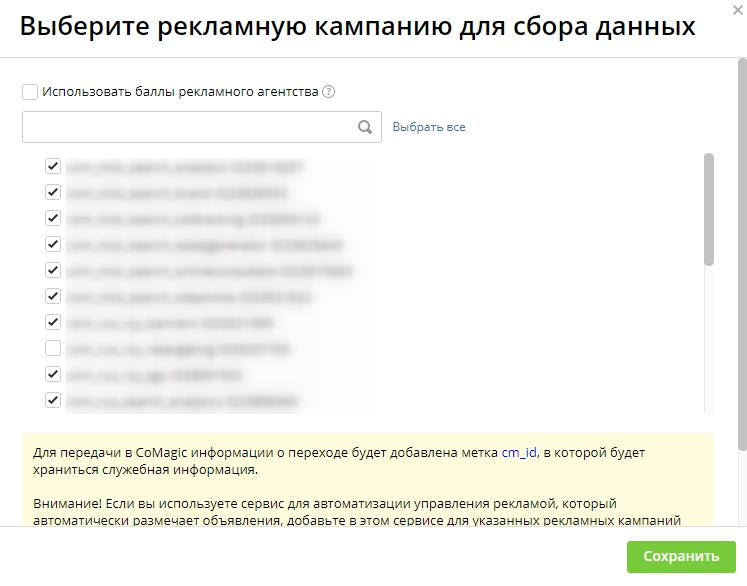
Когда настройка включена, все рекламные кампании, которые вы будете создавать в рекламном аккаунте, автоматически будут передаваться в CoMagic. Если вы хотите выбрать или исключить из автоинтеграции рекламные кампании по названию, используйте фильтры, доступные в расширенных настройках.
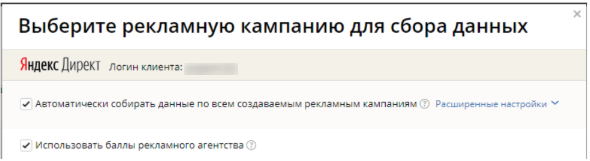
Можно использовать как один из фильтров, так и оба сразу. Фильтрация работает по условию “И”.
Название кампании может начинаться, заканчиваться, или содержать слово, или набор цифр, символов, emoji. Зависимости от регистра нет, т.е. "Москва" и "москва" - это одно и то же.
Скорее интегрируйте свой CoMagic-аккаунт c Яндекс.Директ, и (мы уверены!) пользование нашим сервисом станет для вас еще более удобным.
В отчетах "Анализ трафика" и "Сквозная аналитика" теперь можно увидеть консолидированные данные по настроенным в Яндекс.Директе рекламным кампаниям: число переходов на сайт компании, среднее время сессий посетителей, процент конверсии в целевые действия и обращения (звонки, чаты, заявки), в том числе, в качественные и не качественные, и т.п. Причем посмотреть эту информацию можно как по самим кампаниям, так и по каждому ключевому слову или группе запросов.
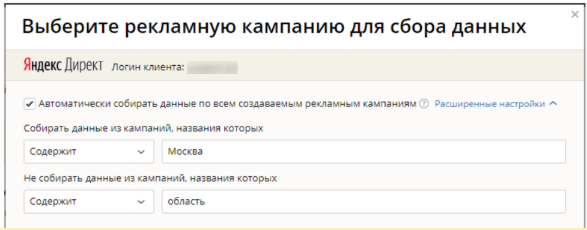
Ранее в отчет “Сквозная аналитика” вы могли вносить расходы на рекламу только вручную. Теперь расходы по стоимости клика будут подгружаться из Яндекс.Директ в CoMagic автоматически, что позволит оперативно считать и контролировать экономические показатели (такие, как CPV, CPA, CPC, выручка и ROI по каждой рекламной кампании):

Используйте переключение между измерениями, чтобы провести аналитику на каждом уровне данных, вплоть до ключевого слова. Подробнее об использовании контролов в отчетах читайте в нашей статье.
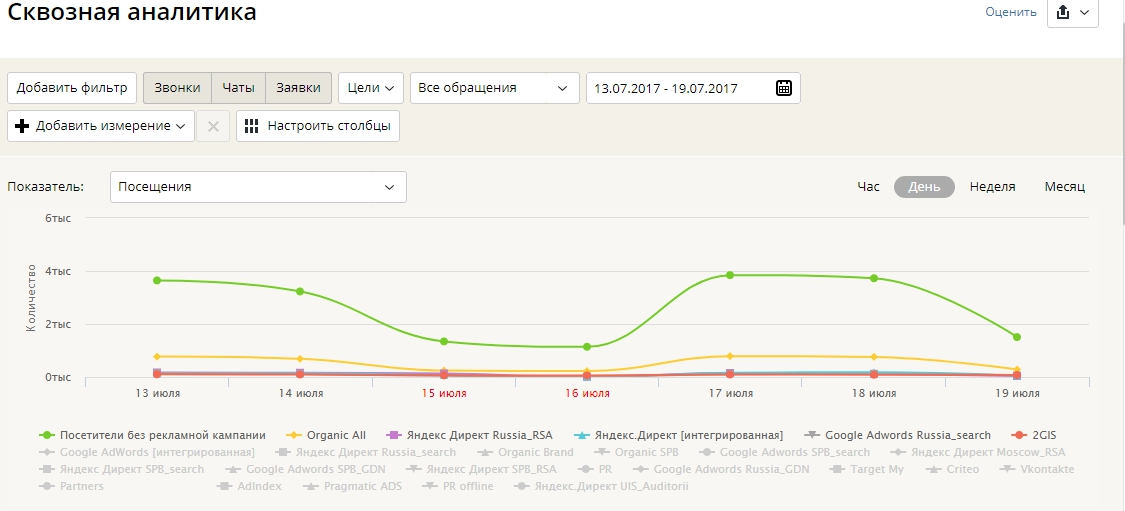
Вы сможете «по горячим следам» выяснить, какие ключевые слова в каждой из групп поисковых запросов обходятся вам дорого, но не принесли вам никаких обращений и поэтому не окупаются:
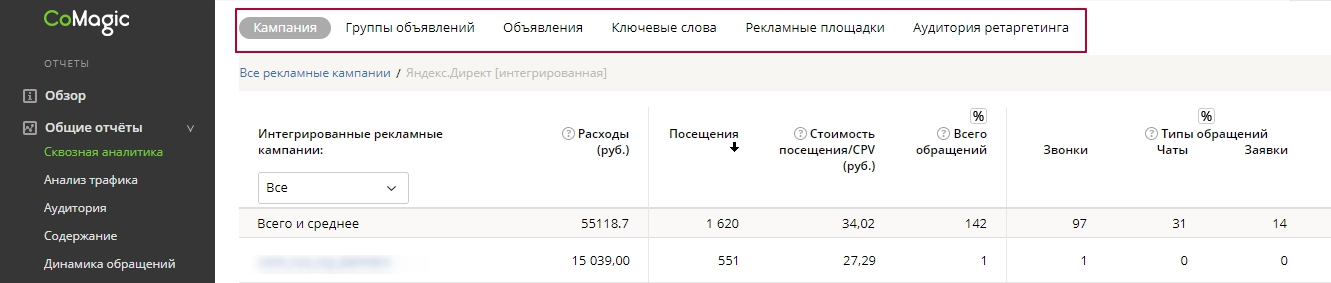
И какие из них, наоборот, наиболее эффективно конвертируются в обращения:
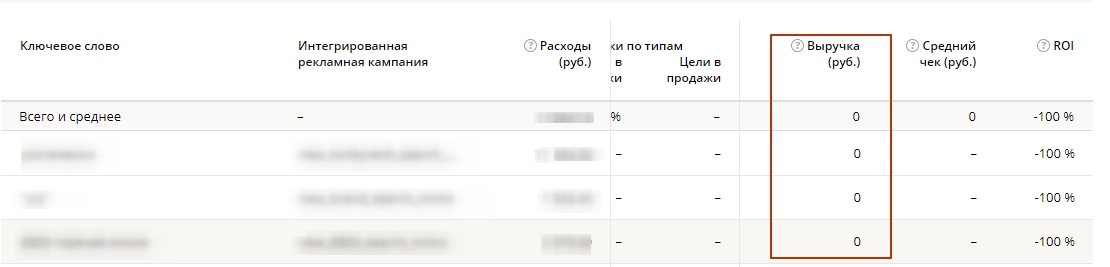
Соответственно, это будет поводом приостановить работу с первыми и сосредоточить рекламный бюджет на вторых.
Интеграция с Google Ads
Интеграция с Google Ads позволит не только автоматически подтянуть в CoMagic расходы на рекламу, но еще и позволяет перенести всю структуру рекламных кампаний вплоть до ключевых слов, что делает работу с данными максимально удобной с погружением до нужного уровня данных. Помимо этого вы сможете получить в отчеты CoMagic параметры эффективности рекламных объявлений (такие как CTR, показы, клики).
Заходим в Настройки - сайты и выбираем вкладку Интеграции с сервисами - Рекламные системы. Теперь нужно авторизоваться в Google Ads.
Логин должен иметь права на чтение и запись.
Находим в списке Google Ads и вводим логин от аккаунта в Google. Затем нажимаем на кнопку «Подключить сервис».
Почти готово!
Нажимаем на кнопку «Выбрать рекламные кампании», отмечаем галочками нужные, нажимаем «Сохранить».
Важное примечание: тем, кто уже ранее (до настройки интеграции CoMagic с Google Ads) подключал для отслеживания отдельные рекламные кампании по Google Ads в интерфейсе CoMagic, мы рекомендуем удалить их во избежание путаницы в данных. Теперь, после того, как вы отметили их галочками при настройке интеграции, вся статистика по ним будет собираться в отчете по кампании «Google Adwords (интегрированная)». Статистика за предыдущие периоды при удалении кампаний также сохранится и будет отображаться в соответствующих этим временным интервалам отчетах с пометкой о том, что кампания удалена.
Обязательно привяжите номер к только что настроенной интегрированной рекламной кампании!
Теперь доступна возможность автоматически интегрировать все рекламные кампании, которые клиенты будут создавать после включения опции автоматической интеграции.
Если вы хотите, чтобы все рекламные кампании, которые вы создаете в рекламном аккаунте, автоматически передавались в CoMagic, используйте настройку автоматического сбора данных. Для этого поставьте галочку рядом с опцией:
Когда настройка включена, все рекламные кампании, которые вы будете создавать в рекламном аккаунте, автоматически будут передаваться в CoMagic. Если вы хотите выбрать или исключить из автоинтеграции рекламные кампании по названию, используйте фильтры, доступные в расширенных настройках.
Можно использовать как один из фильтров, так и оба сразу. Фильтрация работает по условию “И”.
Название кампании может начинаться, заканчиваться, или содержать слово, или набор цифр, символов, emoji. Зависимости от регистра нет, т.е. "Москва" и "москва" - это одно и то же.
Скорее интегрируйте свой CoMagic-аккаунт c Google Ads, и (мы уверены!) пользование нашим сервисом станет для вас еще более удобным.
В отчетах "Анализ трафика" и "Сквозная аналитика" теперь можно увидеть консолидированные данные по настроенным в Gogle Adwords рекламным кампаниям: число переходов на сайт компании, среднее время сессий посетителей, процент конверсии в целевые действия и обращения (звонки, чаты, заявки), в том числе, в качественные и не качественные, и т.п. Причем посмотреть эту информацию можно как по самим кампаниям, так и по каждому ключевому слову или группе запросов.

Ранее в отчет “Сквозная аналитика” вы могли вносить расходы на рекламу только вручную. Теперь расходы по стоимости клика будут подгружаться из Google Ads в CoMagic автоматически, что позволит оперативно считать и контролировать экономические показатели (такие, как CPV, CPA, CPC, выручка и ROI по каждой рекламной кампании):
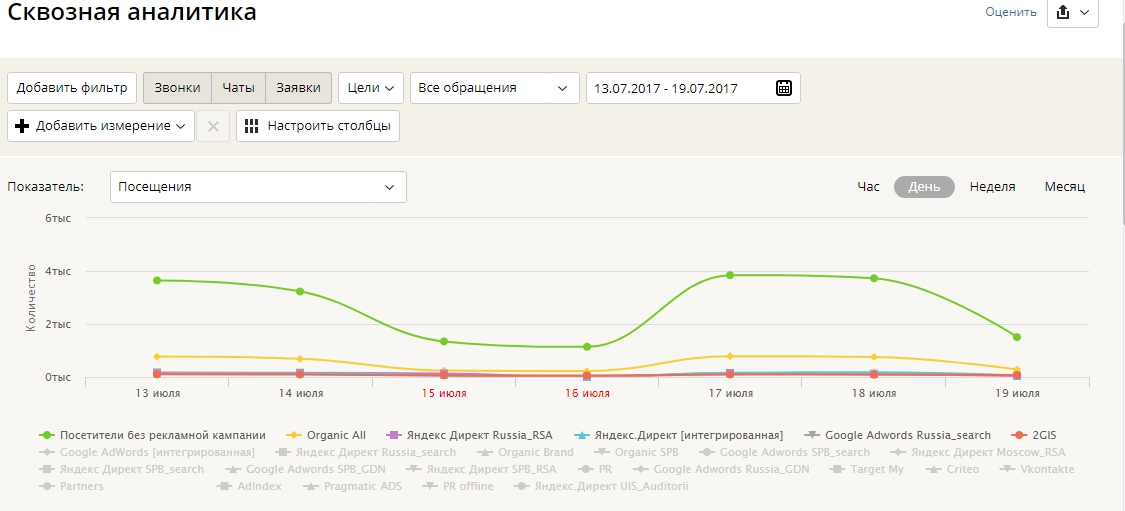
Например, вы сможете «по горячим следам» выяснить, какие ключевые слова в каждой из групп поисковых запросов обходятся вам дорого, но не принесли вам никаких обращений и поэтому не окупаются:

И какие из них, наоборот, наиболее эффективно конвертируются в обращения:
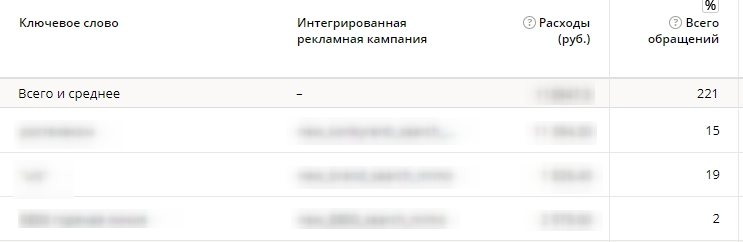
Соответственно, это будет поводом приостановить работу с первыми и сосредоточить рекламный бюджет на вторых.
Интеграция с VK Ads
Интеграция работает в режиме beta
В личном кабинете CoMagic можно отслеживать статистику рекламных кампаний, которые вы ведете в рекламном кабинете ВКонтакте. Из него в CoMagic передаются данные по показам, кликам, охвату, сессиям и расходам. Статистика собирается по двум сущностям: «Кампаниям» и «Объявлениям».
Для настройки интеграции с VK Ads нужно:
- зайти в раздел «Общие настройки сайта / Интеграция с сервисами / Рекламные системы»;
- нажать кнопку «Подключить сервис» в блоке с логотипом «ВКонтакте».
Если вы не авторизованы в «ВКонтакте», появится форма авторизации в социальной сети. Введите свое имя пользователя и пароль от учетной записи в VK.
После авторизации вы получите уникальный токен пользователя. В блоке интеграции отобразится имя пользователя, под которым вы авторизовались.
Автоматически будет создана Интегрированная кампания «VK Ads [интегрированная_<аккаунт_id>_N]».
Теперь выберите нужные рекламные кампании для интеграции из своего личного кабинета. Нажмите на поле "Выбрать рекламные кампании". Откроется соответствующая форма. В правом верхнем углу можно ввести ID рекламного кабинета VK:
- в поле Введите ID рекламного аккаунта - указывается ID кабинета конечного клиента или ID агентского кабинета
- в поле Введите ID клиента - указывается ID кабинета клиента агента
Узнать свой ID можно в рекламном кабинете VK:
После ввода ID рекламного аккаунта появится список рекламных кампаний, к которым вы имеет доступ.
Отметьте нужные кампании галочками и нажмите «Сохранить». Интеграция выполнена.
Обратите внимание, что мы проставляем в автоматическом режиме нашу метку cm_id=vk_{campaign_id}_{ad_id} , только ограниченному формату объявлений:
- изображение и текст
- большое изображение
- адаптивный формат
В объявлениях формата "запись в сообществе" или "реклама в истории" метку вы можете проставить самостоятельно в момент создания объявления, далее мы сможем собирать по ним сессии и статистику.
С рекламой формата «Приложение» мы не работаем.
Просмотр статистики по РК
Теперь вы можете смотреть статистику по рекламным кампаниям VK точно так же, как и по кампаниям в других рекламных системах.
Заходим в личный кабинет CoMagic и выбираем отчет «Сквозная аналитика». Находим Рекламную кампанию «VK Ads [интегрированная]».
"Проваливаемся" в кампанию и попадаем в расширенный отчет. Здесь можно посмотреть статистику по кампаниям, группам объявлений и самим объявлениям/
Интеграция с VK Leads
Настройте интеграцию с формами VK Leads, чтобы видеть заявки в отчетах Личного кабинета CoMagic.
В настройках интеграции с рекламными системами VK Leads войдите в раздел Настроить интеграцию:

Откройте вкладку Группы и выберите необходимые для интеграции группы:

В открывшемся окне аккаунта VK разрешите CoMagic получить доступ к выбранным группам:

Укажите названия полей, которые необходимо получать по заявкам (при необходимости).
По умолчанию CoMagic сопоставит наиболее распространенные поля:
- Имя — first_name
- Телефон — phone_number
- Email — email
Все заявки по выбранным формам будут попадать в созданную интегрированную рекламную кампанию VK Ads.
По умолчанию будет включена опция «Считать заявки обращениями» — это значит, что данные заявки будет участвовать в расчете качества обращения.
В CoMagic будет создана сессия на каждую такую заявку для корректного определения рекламной кампании, группы, объявления с VK.
Как проверить, что интеграция работает?
Зайдите в настройки сообщества VK, формы которой подключили к CoMagic, выберите раздел Управление:

Откройте раздел Приложение и выберите Форма сбора заявок:

Скопируйте ссылку выбранной формы и откройте ее в новой вкладке браузера:

Отправьте тестовую заявку и проверьте, появилась ли она в отчете CoMagic Список обращений — Заявки:
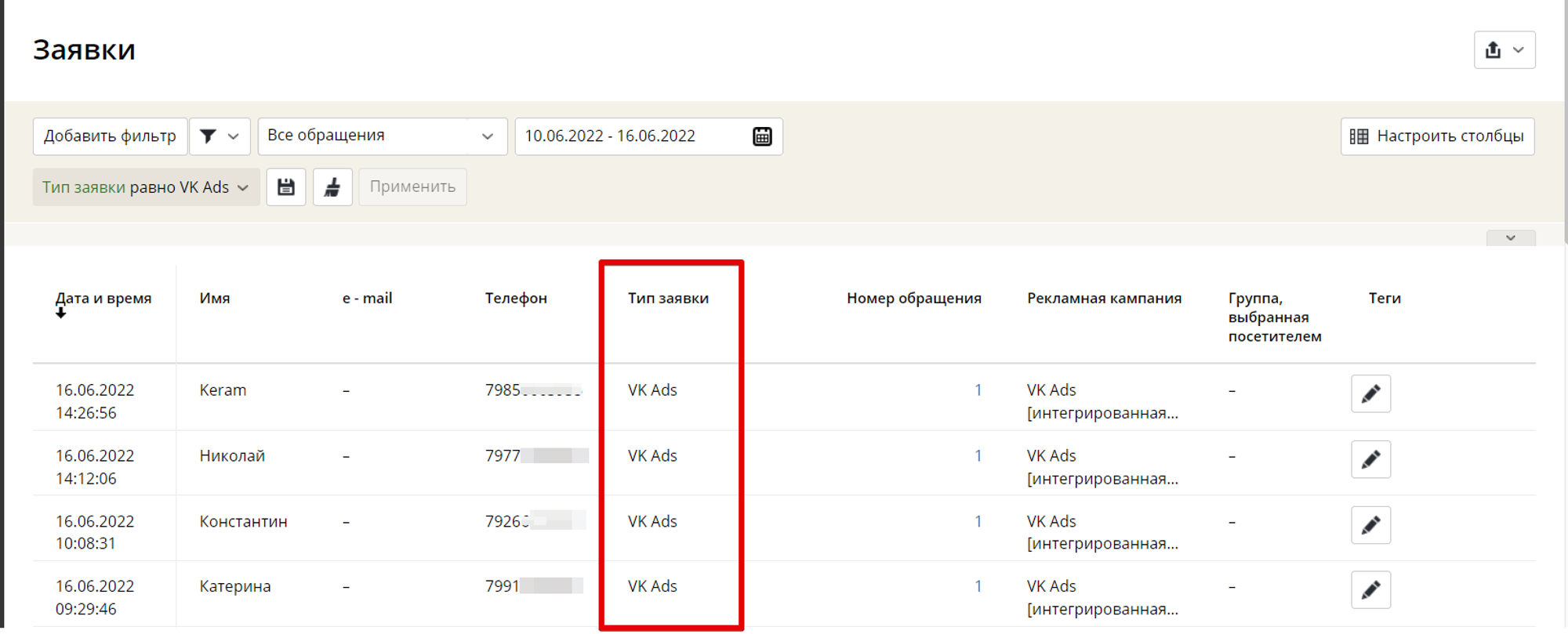
Ошибки при настройке интеграции
Если после отправки тестовая заявка не отобразилась в отчете, в настройках интеграции данные не собираются и возникла ошибка:
“Невозможно создать заявки, так как не удалось сопоставить обазятельное поля. Проверьте указанные id полей в настройках Форм”:

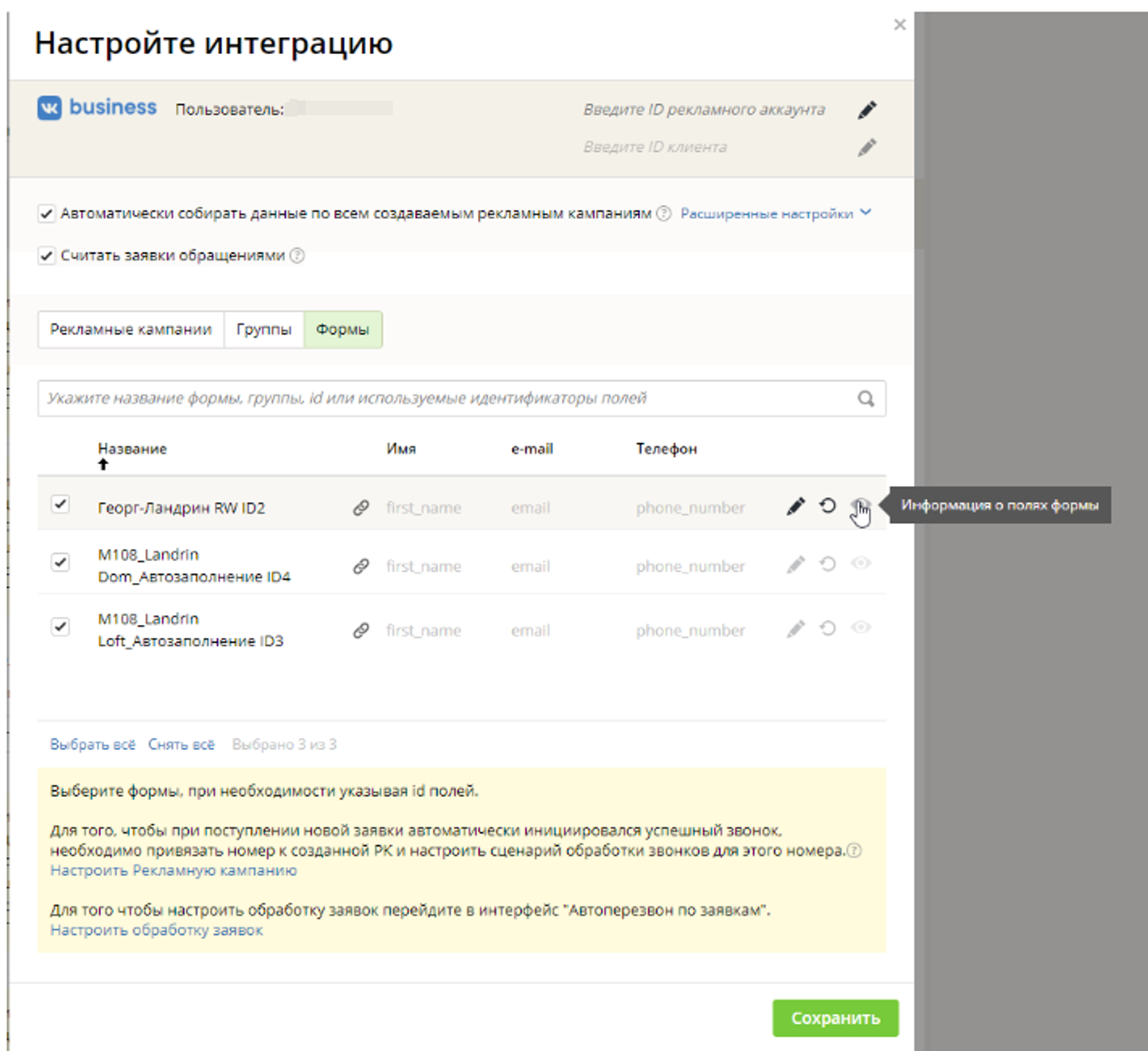
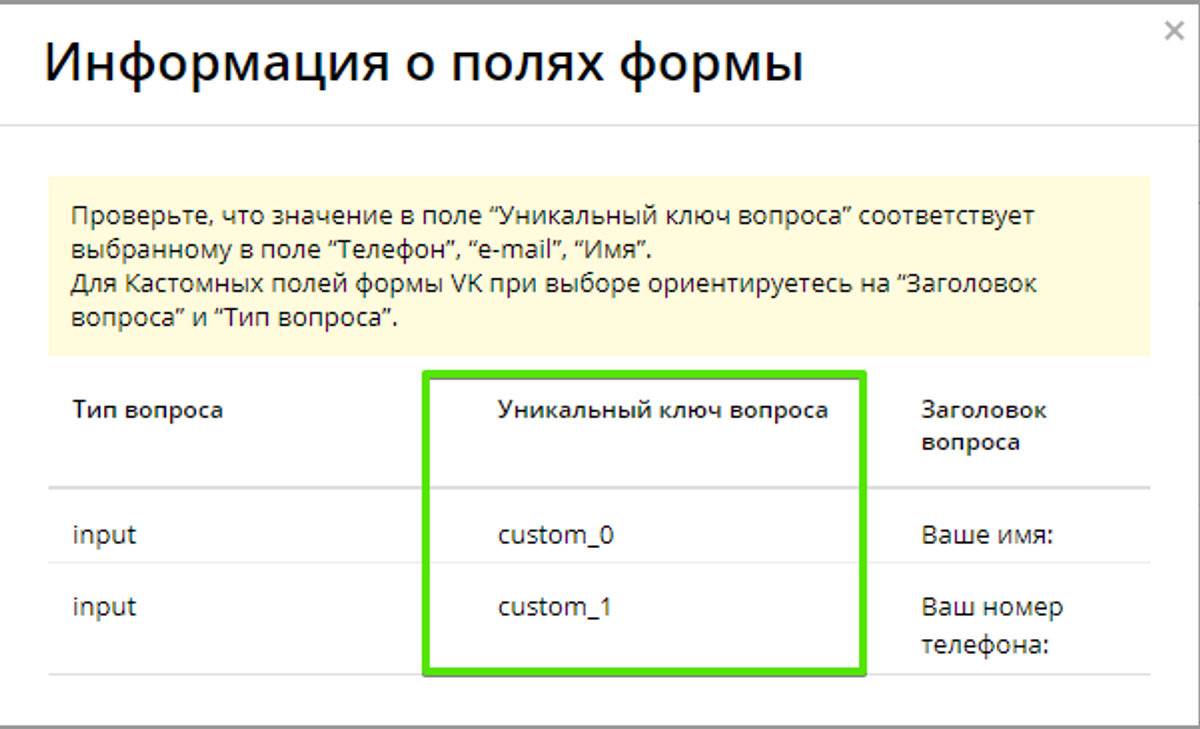
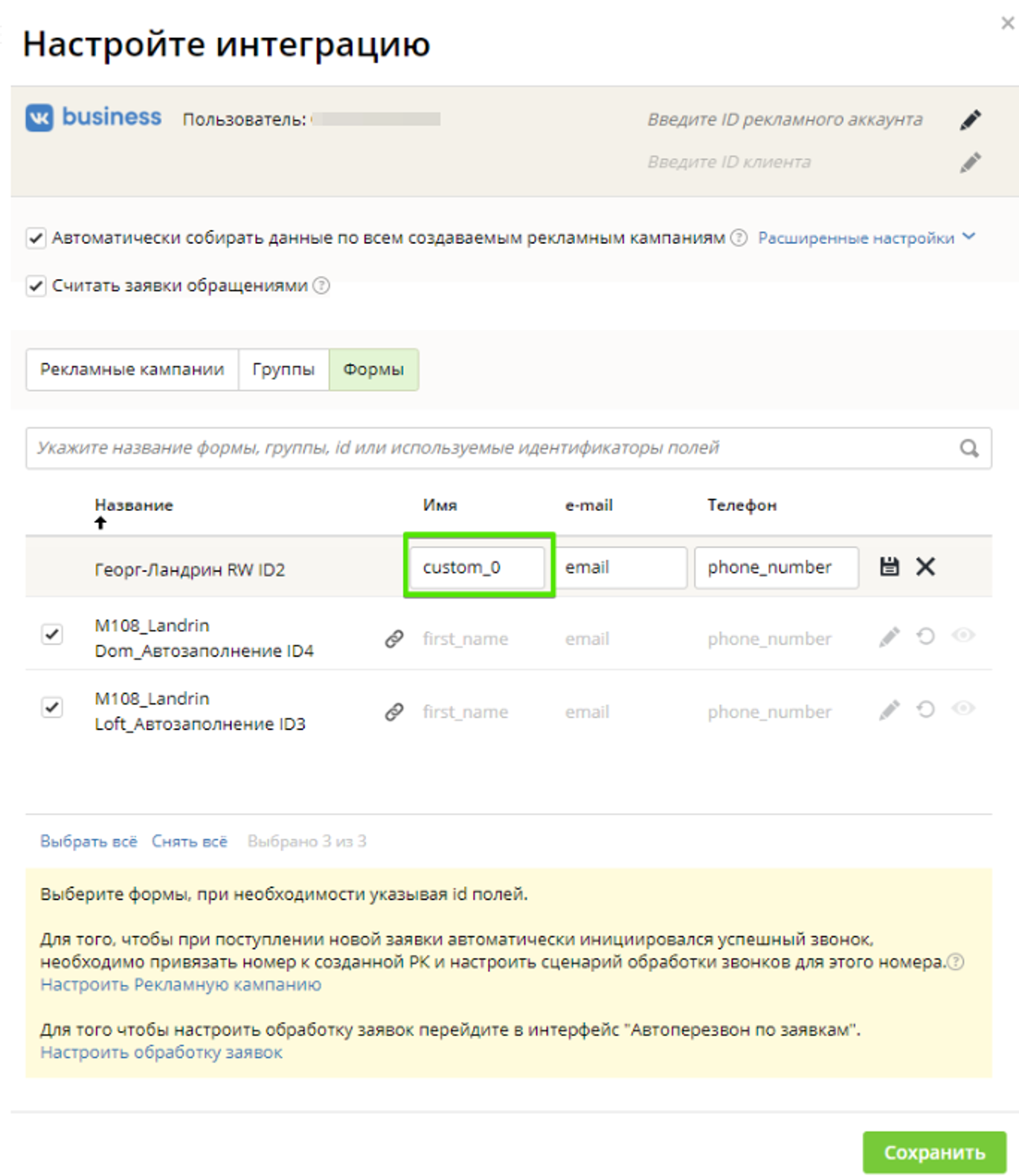
Интеграция с VK Реклама
Возможности интеграции CoMagic и VK Реклама
Получение данных из VK
- показы, клики, расходы, охват
- рекламные кампании, объявления
- заявки с форм VK
- настройка правил обработки заявок с форм VK в нашем сервисе
Как подключить и настроить интеграцию
-
Зайти в разде Сайты - Интеграция с сервисами - Рекламные системы
-
в блоке подключения интеграции выбрать
.jpg)
-
Нажать кнопку «Подключить сервис»
- Указать ID клиента агента. Нажать кнопку «Подключить сервис»
- Нажать на кнопку "Настроить интеграцию" разделе “Группы”
- Выбрать “Все группы”
- Далее нужно перейти к списку форм на вкладке "Формы”
- Указать названия полей, которые необходимо получать по заявкам (при необходимости).
- Имя - first_name
- Телефон - phone_number
- Email - email
Для рекламодателя:
Для агента:

Если вы не выполнили авторизацию в VK Реклама через VK ID, то сработает переадресация на форму входа в систему. Введите имя пользователя и пароль.
После авторизации произойдет перенаправление на страницу разрешения доступа нашему приложению.
.jpg)
Далее автоматически будет создана Интегрированная кампания "VK Ads New [интегрированная_<аккаунт_id>_N]".
При заходе в настройки интеграции появляется список доступных рекламных кампаний. Необходимо выбрать нужные РК из списка и сохранить настройку.
После сохранения настройки мы проставляем в автоматическом режиме нашу метку cm_id=vkn_<ID вашей рекламной кампании>{{campaign_id}}{{banner_id}} в поле Метка на уровне Группы объявлений, которую уже VK Реклама будет проставлять всем объявлениям в этих кампаниях.
При этом будут перенесены и все автоматические метки VK Реклама
utm_content={{banner_id}}&utm_medium=cpc&utm_source=vk_ads&utm_campaign={{campaign_id}}
Мы переключаем настройку в режим “Добавлять метку вручную” и общий вид меток будет иметь вид
Мы собираем статистику по всем типам РК
Прием заявок с форм BK
Чтобы начать работать в статистике нашего сервиса с заявками с форм ВК необходимо
Мы сами создаем группу "Все группы <analyticsc_id>_vk_new_ads" т.к. VK не передает информацию о группе
По умолчанию наш сервис сопоставит наиболее распространенные поля:
Все заявки по выбранным формам будут попадать в созданную интегрированную рекламную кампанию VK Ads.
Звонки будут обрабатываться в соответствии с настройками интегрированной РК и попадать в отчетыс типом ""Звонки с VK Реклама Ads”
По умолчанию будет включена опция «Считать заявки обращениями» — это значит, что данные заявки будет участвовать в расчете качества обращения. На каждую такую заявку наш сервис создает сессию для корректного определения рекламной кампании, группы, объявления с VK.
Обратите внимание!
Интеграцию с ВК Реклама возможно подключить только для кабинета рекламодателя.
Интеграция для агента находится в разработке и в ближайшее время будет доступна для подключения.
Интеграция с myTarget
Интеграция работает в режиме beta
В личном кабинете CoMagic можно отслеживать статистику рекламных кампаний, которые вы ведете в myTarget. Из рекламного кабинета myTarget будут передаваться данные по Охвату, Показам, Кликам, Сессиям и Расходам. Статистика собирается по двум сущностям: «Кампании» и «Объявления».
Для интеграции с myTarget Ads нужно:
- зайти в Настройки / Сайты / Интеграция с сервисами / Рекламные системы;
- нажать кнопку «Подключить сервис» в блоке подключения интеграции с myTarget Ads.
Если вы не авторизованы в myTarget, сработает переадресация на форму авторизации, где необходимо ввести имя пользователя и пароль:
После авторизации вы будете перенаправлены на страницу разрешения доступа нашему приложению.
Для рекламодателя:
Необходимо дать разрешение нашему приложению.
Для агента:
Необходимо выбрать клиента и дать разрешение нашему приложению.
Для менеджера агента:
Необходимо выбрать пункт Grant access to the client account клиента и дать разрешение нашему приложению.
На вкладке «Настройки / Сайты / Интеграция с сервисами / Рекламные системы» появятся отметки о том, что сервис подключен, данные собираются:
Автоматически будет создана Интегрированная кампания «myTarget Ads [интегрированная_<аккаунт_id>_N]».
Появится иконка интеграции с myTarget Ads в списке сайтов:
В настройках интеграции вы увидите список рекламных кампаний, к которым есть доступ:
Обратите внимание, что мы проставляем в автоматическом режиме нашу метку mt_{{campaign_id}}_{{banner_id}} в поле «Метка» на уровне «Кампании myTarget». Далее myTarget будет проставлять данную метку во всех объявлениях этих кампаний:
- трафик,
- продажи продуктов из каталога,
- охват,
- просмотр видео,
- просмотр статей,
- конверсии,
- действия в социальных сетях,
- посещение точек продаж,
- охват в премиальной сети,
- продукты Mail.ru Group,
- специальные возможности.
Таким образом, мы работаем только с теми типами рекламных кампаний, для которых можно указать внешнюю ссылку на ваш сайт. При этом мы переносим и все автоматические метки myTarget.
Пример:
По умолчанию в поле «Метка» проставляются галочки в «Добавлять метки автоматически».
Это значит, что если у вас указан url www.example.com в настройках объявления, то при клике на объявление автоматически будет добавляться www.example.com?utm_campaign={{campaign_id}}&utm_content={{banner_id}}&utm_medium=cp....
Когда мы проставляем метку cm_id, то учитываем этот нюанс, поэтому переключаем настройку в режим «Добавлять метку вручную», и общий вид меток будет иметь следующий вид:
Это важно, так как клиент может использовать отслеживание по стандартным меткам myTarget.


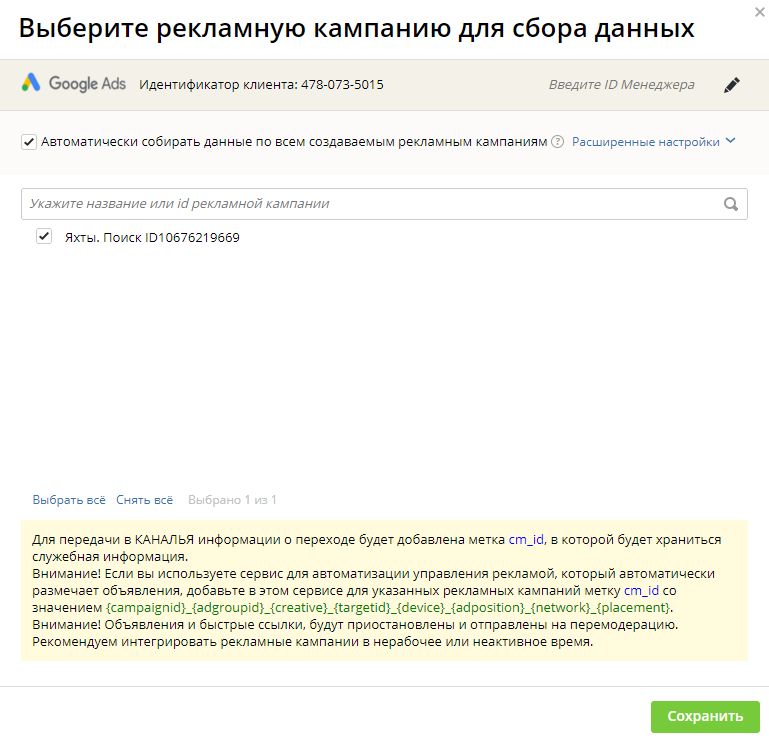
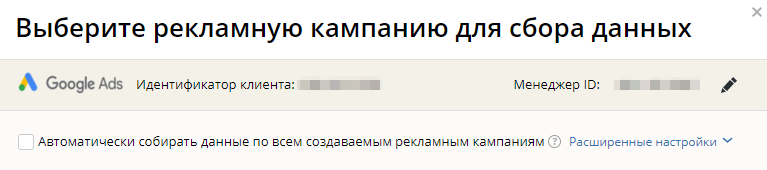
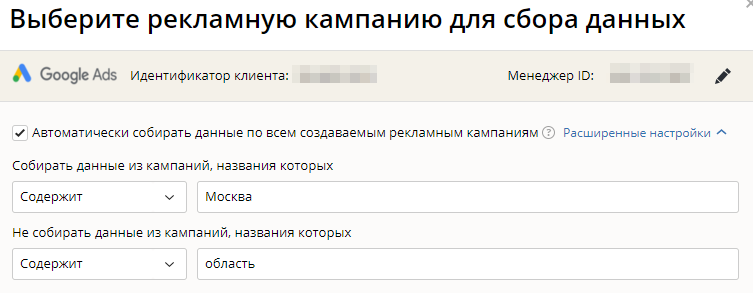
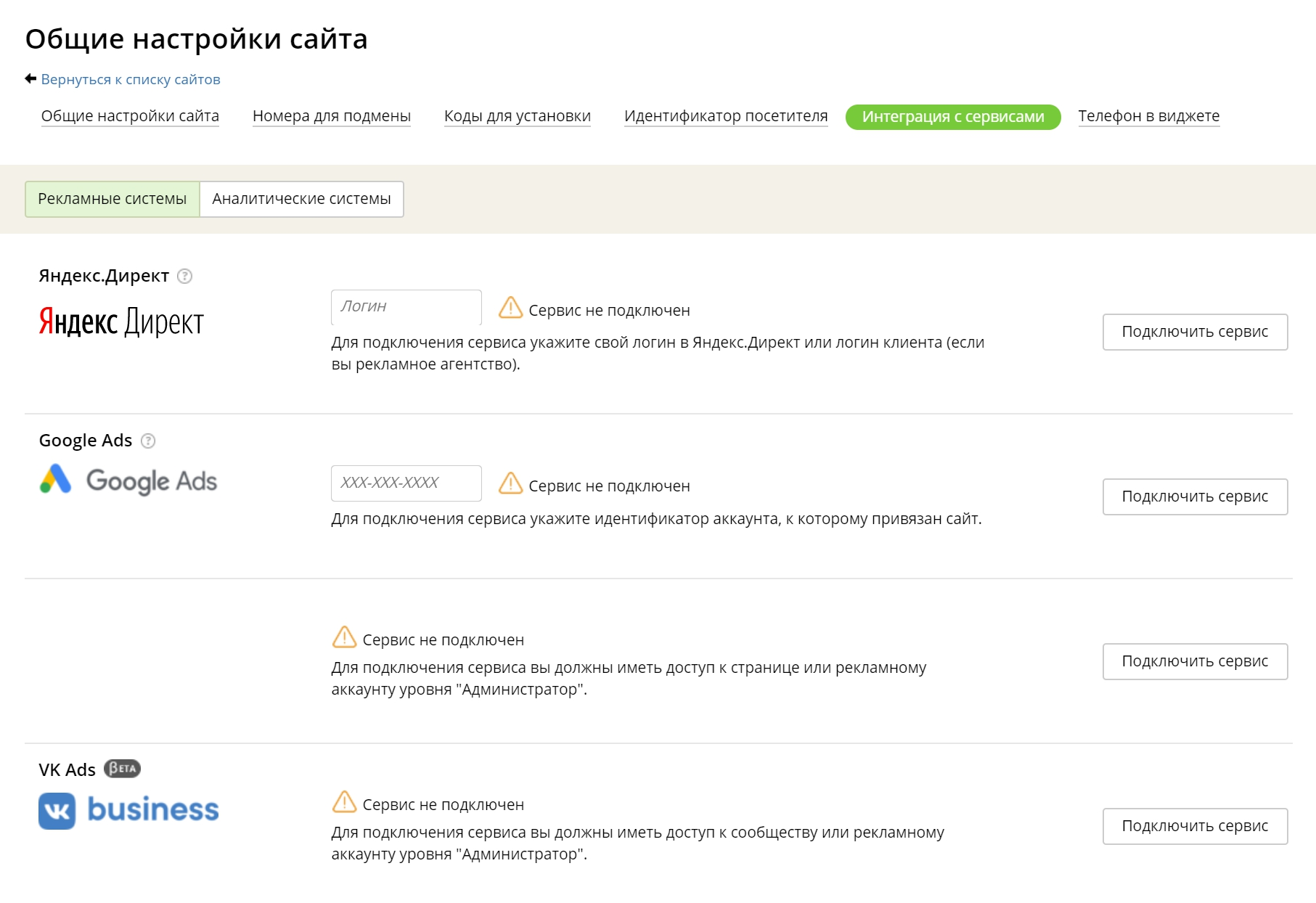
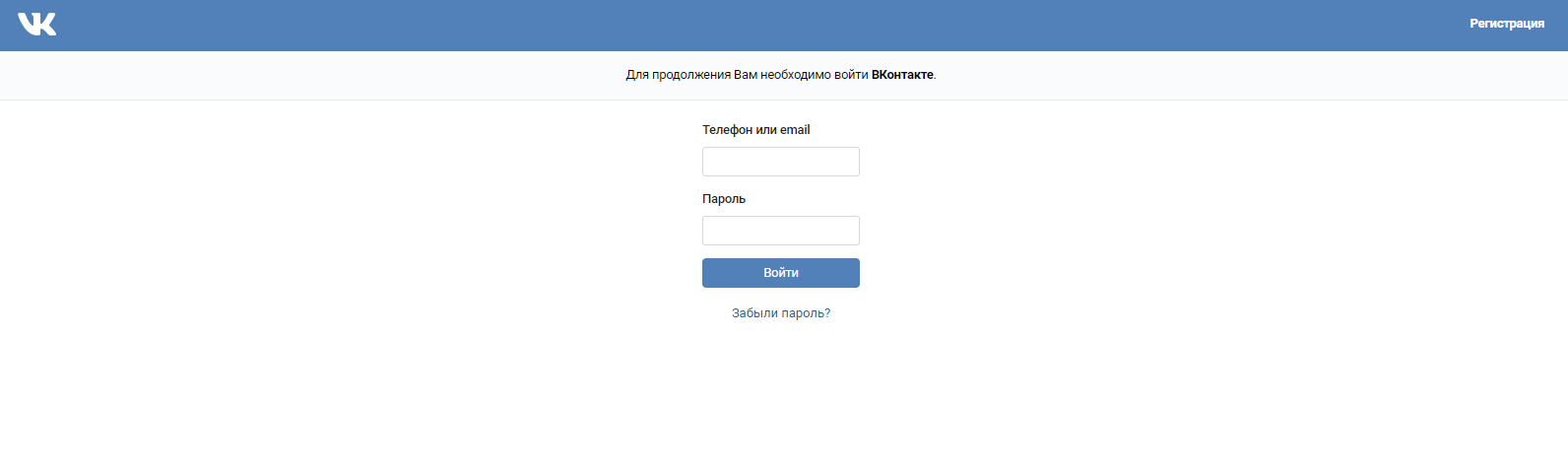
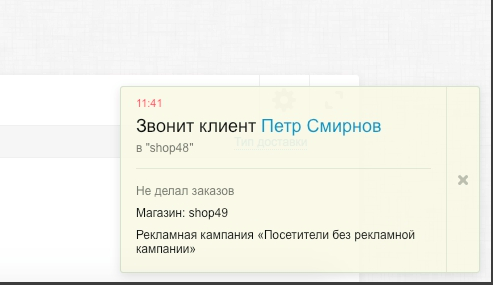
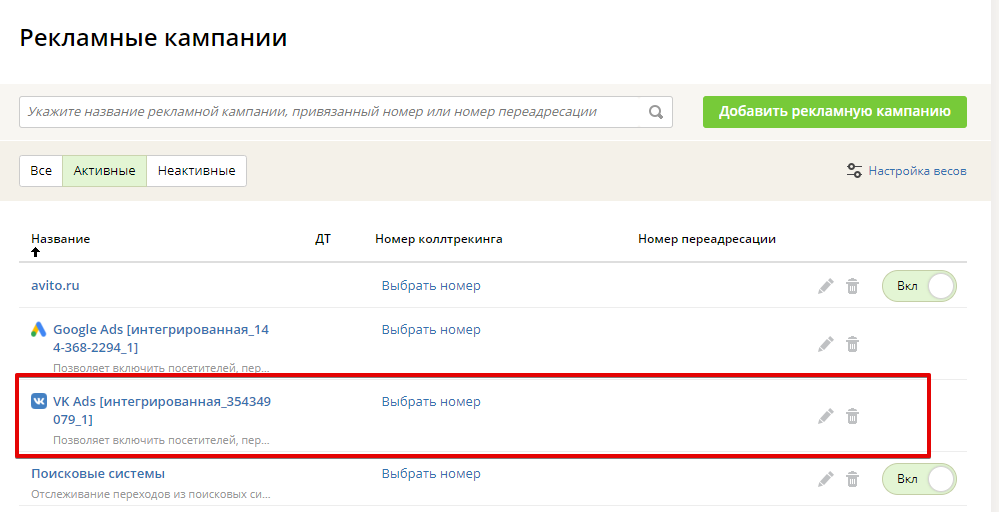
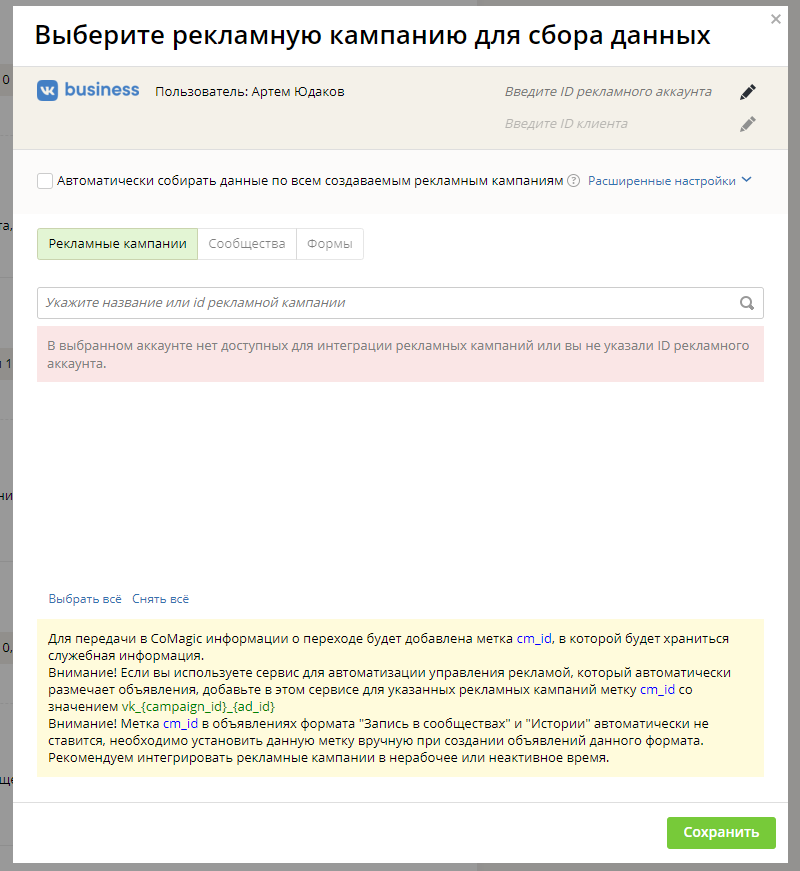
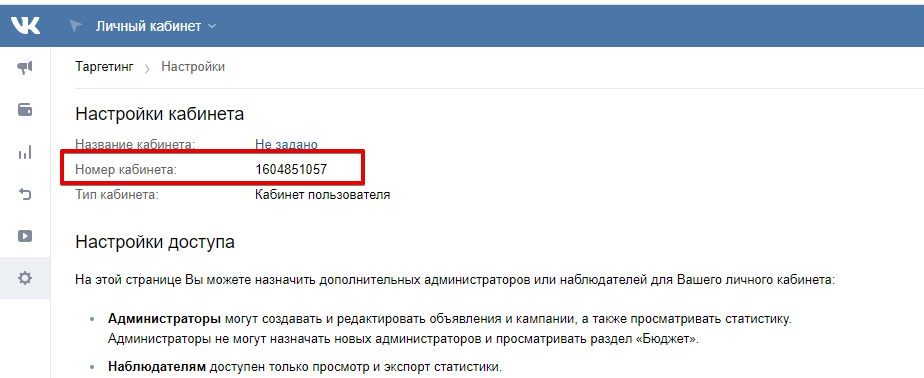
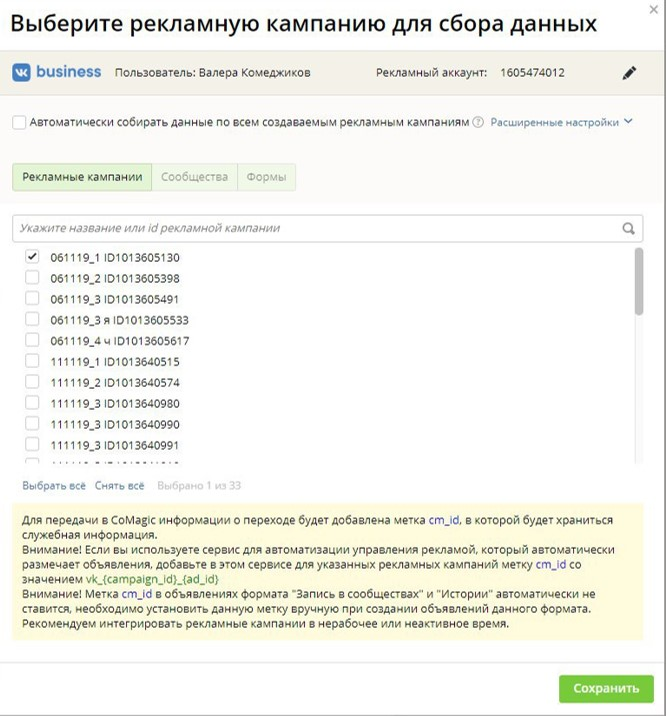



.jpg)
.jpg)
.jpg)
.jpg)
.jpg)
.jpg)
.jpg)